- ผู้เขียน Abigail Brown [email protected].
- Public 2023-12-17 07:03.
- แก้ไขล่าสุด 2025-01-24 12:26.
ต้องรู้
- iPhone: ใน Messages แตะ ไอคอนดินสอ ป้อนชื่อผู้ติดต่อหรือหมายเลขโทรศัพท์ใน Toฟิลด์ พิมพ์ข้อความและ ส่ง.
- Android: ในแอปส่งข้อความ ให้เปิดการสนทนาใหม่ ในช่อง ป้อนผู้รับ พิมพ์ชื่อหรือหมายเลข
บทความนี้อธิบายวิธีส่งข้อความไปยังกลุ่มโดยใช้แอพ Messages บน iPhone หรือแอพส่งข้อความบนโทรศัพท์ Android
วิธีส่งข้อความกลุ่มบน iPhone
ข้อความกลุ่มเป็นวิธีที่รวดเร็วและสะดวกในการจัดระเบียบกลุ่ม ตั้งค่ากิจกรรม หรือส่งข้อความเดียวกันไปยังหลายคน บน iPhone ให้ใช้แอพ Messages
- เปิดแอป ข้อความ เลือกไอคอนดินสอที่มุมบนขวาเพื่อเริ่มข้อความใหม่
-
เพิ่มคนในฟิลด์ To: หากพวกเขาอยู่ในรายชื่อผู้ติดต่อของคุณแล้ว ให้พิมพ์ชื่อของพวกเขาและข้อมูลติดต่อของพวกเขาควรปรากฏขึ้น คุณยังสามารถพิมพ์หมายเลขโทรศัพท์ของบุคคลนั้น หรือแตะ Plus (+) เพื่อดูรายชื่อผู้ติดต่อและเพิ่มผู้รับ
คุณยังสามารถรวมผู้คนในข้อความที่เข้าถึงได้เฉพาะแท็บเล็ต iPad ตราบใดที่พวกเขาเชื่อมต่อกับ Wi-Fi พวกเขาจะได้รับข้อความบนแอพ Messenger
- เมื่อคุณเพิ่มคนเสร็จแล้ว เพียงพิมพ์ข้อความของคุณ แล้วแตะ ส่ง
เมื่อส่งข้อความกลุ่มบน iPhone ของคุณ คุณสามารถตั้งชื่อกลุ่มแชท ปิดเสียงการแจ้งเตือนจากข้อความกลุ่ม และเพิ่มหรือลบบุคคลออกจากกลุ่มได้
วิธีส่งข้อความกลุ่มบน Android
การส่งข้อความกลุ่มบน Android นั้นค่อนข้างคล้ายกับการส่งข้อความบน iPhone
- เปิดแอพข้อความของคุณ ในโทรศัพท์ส่วนใหญ่ จะเป็น Messages เปิดการสนทนาใหม่
-
เริ่มเพิ่มผู้ติดต่อในช่อง ป้อนผู้รับ โดยพิมพ์หมายเลขโทรศัพท์ ชื่อบุคคล หรือเลือกรายชื่อผู้ติดต่อและเลือกผู้ติดต่อของคุณ

Image - เมื่อคุณเลือกผู้ติดต่อแล้ว ให้ป้อนข้อความตามปกติ จากนั้นเลือก ส่ง.
ใน Android เวอร์ชันใหม่กว่า คุณสามารถกำหนดเวลาส่งข้อความในเวลาที่กำหนดโดยพิมพ์ข้อความของคุณตามปกติและกดค้าง (แตะค้างไว้) Send
ทำไมการส่งข้อความกลุ่มอาจไม่ทำงาน
หากข้อความกลุ่มของคุณใช้งานไม่ได้ ผู้กระทำผิดที่พบบ่อยที่สุดคือการตั้งค่าโทรศัพท์ของคุณ เนื่องจากข้อความกลุ่มมีขนาดใหญ่กว่าข้อความมาตรฐานมาก คุณจะต้องเปิดใช้งานการตั้งค่า MMS เพื่อให้โทรศัพท์ของคุณสามารถส่งข้อมูลประเภทนี้ได้
ไปที่การตั้งค่าโทรศัพท์ของคุณ และตรวจสอบให้แน่ใจว่าคุณได้เปิดใช้งานตัวเลือกในการส่งข้อความมัลติมีเดีย (MMS) และอนุญาตให้โทรศัพท์ของคุณใช้ข้อมูลผ่านการส่งข้อความ โดยทั่วไป การตั้งค่าจะเป็นสวิตช์สลับอย่างง่ายในเมนู Settings ของคุณ ซึ่งมักจะอยู่ภายใต้ Messenger หรือ Data หัวข้อย่อย
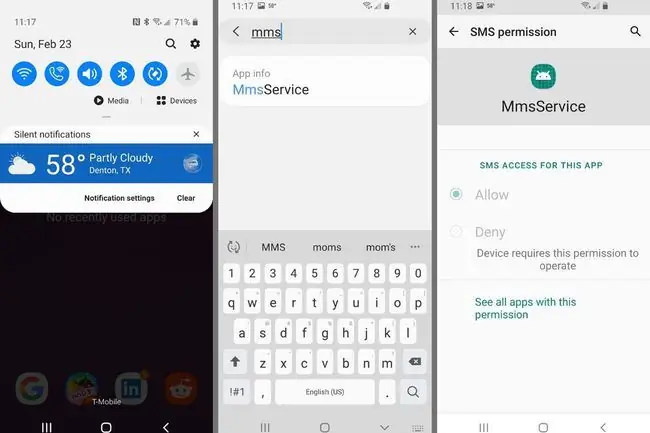
การส่งข้อความแบบกลุ่มโดยทั่วไปจะใช้ข้อมูลในโทรศัพท์ของคุณ แทนที่จะใช้แผนการส่งข้อความเนื่องจากขนาดและคุณสมบัติอื่นๆ ที่เปิดใช้งานผ่านการส่งข้อความแบบกลุ่ม หากมีตัวเลือกเหล่านี้ คุณไม่ควรมีปัญหาในการส่งข้อความกลุ่ม
บางคนไม่ชอบที่จะเป็นส่วนหนึ่งของกลุ่มข้อความ โดยเฉพาะถ้าไม่เกี่ยวข้องกับพวกเขา นั่นเป็นเหตุผลว่าทำไมการรู้วิธีฝากเธรดข้อความกลุ่มจึงเป็นทักษะที่มีประโยชน์เสมอ

